Guide utilisateur HubRise
- home
- Guide utilisateur HubRise
- Comptes de facturation
Guide utilisateur HubRise
Guide utilisateur HubRiseexpand_more
Comptes de facturation
En tant qu'éditeur de logiciel, revendeur ou consultant, vous pouvez souhaiter prendre en charge l'abonnement HubRise de vos clients pour différentes raisons. Vous pourriez vouloir proposer HubRise en marque blanche, offrir un service tout-en-un sans factures de tiers, ou encore bénéficier de remises sur le volume sur les abonnements HubRise.
Pour cela, vous pourriez simplement inclure vos données de paiement dans le compte de votre client. HubRise vous enverrait alors des factures mensuelles séparées pour chaque compte. Si vous avez de nombreux comptes sur HubRise, vous ne bénéficieriez pas de remises sur le volume.
Une meilleure solution est de demander à HubRise de mettre en place un compte de facturation pour votre entreprise. Ce type de compte spécial permet de gérer les abonnements de plusieurs comptes et points de vente. Les factures générées pour les comptes ou les points de ventes rattachés sont regroupées en une seule facture mensuelle, permettant des remises sur le volume.
Les utilisateurs disposant d'un compte de facturation peuvent gérer de manière autonome leurs informations de facturation, ajouter une méthode de paiement et rattacher ou détacher des comptes et des points de vente.
Dans les sections suivantes, entité fera référence à un compte ou à un point de vente.
Rattacher des entités
Vous allez le plus souvent rattacher des comptes, sauf si vous avez une raison spécifique de rattacher un point de vente.
Pour rattacher une entité à votre compte de facturation, suivez ces étapes :
- Connectez-vous à votre compte HubRise.
- Sélectionnez votre compte de facturation HubRise. Ce compte aura le nom de votre entreprise suivi de Billing.
- Accédez à la page CONFIGURATION.
- Cliquez sur Rattacher une entité.
- Choisissez Rattacher un compte ou Rattacher un point de vente selon le besoin.
- Identifiez l'entité à rattacher dans le menu déroulant Sélectionner. Cette liste affichera uniquement les comptes et les points de vente auxquels vous avez accès, et qui ne sont pas déjà rattachés.
- Cliquez sur Rattacher.
- Répétez cette tâche autant de fois que nécessaire.
- Retournez à votre page de CONFIGURATION et vérifiez que toutes les entités que vous avez rattachées sont visibles dans la section Entités rattachées à ce compte de facturation.
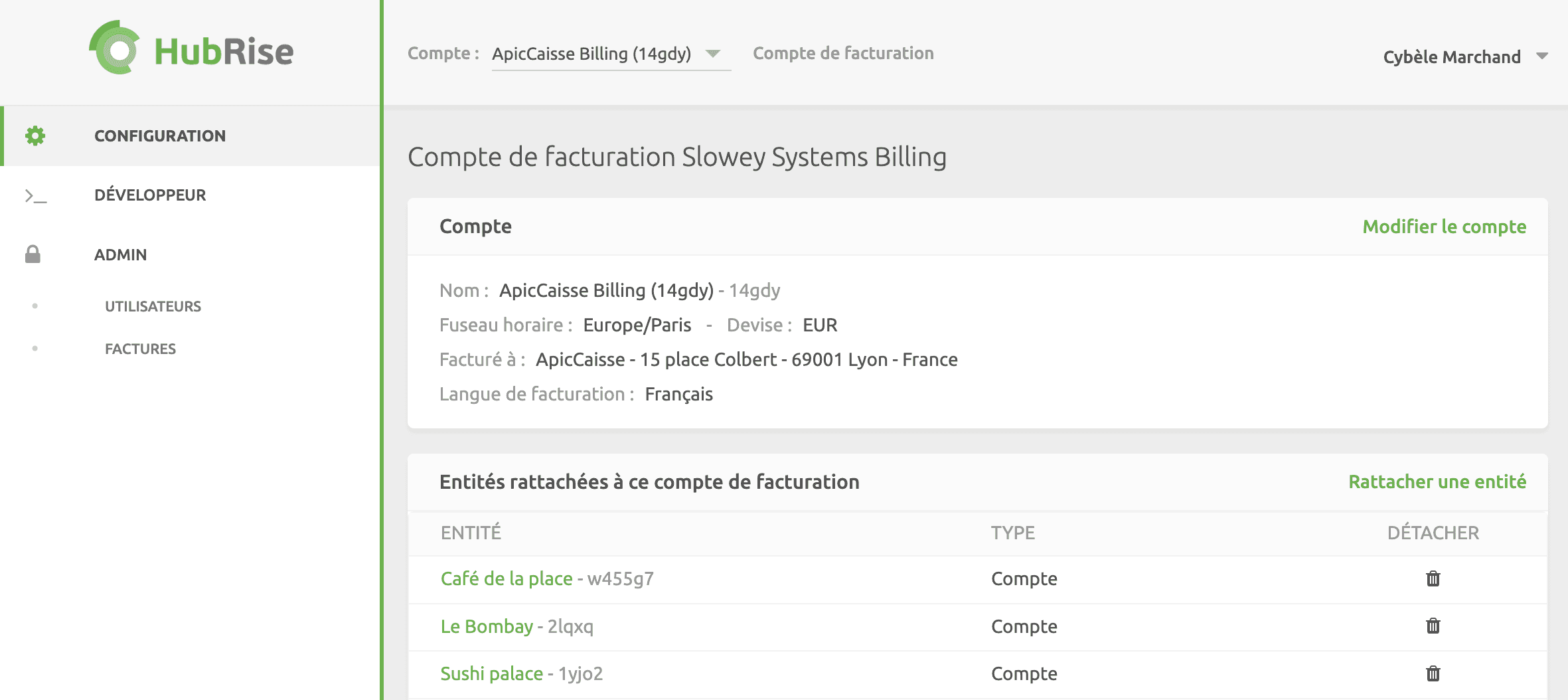
REMARQUE IMPORTANTE : Lorsque vous rattachez une entité, toutes les demandes de paiement en attente pour cette entité sont transférées sur votre compte de facturation.
Détacher des entités
Lorsque vous détachez une entité de votre compte de facturation, elle sera facturée séparément et vous ne recevrez plus de factures pour cette entité.
Pour détacher une entité de votre compte de facturation, suivez ces étapes :
- Connectez-vous à votre compte HubRise.
- Sélectionnez votre compte de facturation HubRise. Ce compte aura le nom de votre entreprise suivi de Billing.
- Accédez à la page CONFIGURATION.
- Dans la section Entités rattachées à ce compte de facturation, cliquez sur l'icône de la corbeille située sur le côté droit pour détacher les entités.
REMARQUE IMPORTANTE : Lorsque vous détachez une entité, toutes les demandes de paiement déjà émises pour cette entité restent sur votre compte de facturation.
Mettre à jour les informations de facturation
Les informations de facturation de votre compte de facturation sont utilisées pour générer les factures.
Pour configurer ces informations, suivez ces étapes :
- Connectez-vous à votre compte HubRise.
- Sélectionnez votre compte de facturation HubRise. Ce compte aura le nom de votre entreprise suivi de Billing.
- Accédez à la page CONFIGURATION.
- Sélectionnez Modifier compte.
- Renseignez les informations requises dans la section Coordonnées de facturation.
- Cliquez sur Mettre à jour.
Pour plus d'informations, consultez la section Mettre à jour les informations de facturation de la page de paiement.
Ajouter une méthode de paiement
La méthode de paiement enregistrée dans votre compte de facturation est utilisée pour régler les factures des entités rattachées.
Pour ajouter une méthode de paiement à votre compte de facturation, suivez ces étapes :
- Connectez-vous à votre compte HubRise.
- Sélectionnez votre compte de facturation HubRise. Ce compte aura le nom de votre entreprise suivi de Billing.
- Accédez à la page CONFIGURATION.
- Cliquez sur Ajouter une méthode de paiement et saisissez les informations de votre carte de paiement. Les cartes de crédit doivent être valides pour être acceptées.
- Une fois que vous avez terminé, cliquez sur Enregistrer.
Pour plus d'informations, voir la rubrique Ajouter une méthode de paiement.


